Невозможно подключиться к службе RPC в Realtek Audio Console — как исправить?
 При установке современных драйверов звуковой карты в Windows 11 и Windows 10 по умолчанию автоматически скачивается приложение настроек Realtek Audio Console, иногда приходится выполнить действия, чтобы скачать приложение вручную. Однако, многие пользователи сталкиваются с тем, что после установки и запуска в окне приложения появляется сообщение «Невозможно подключиться к службе RPC» и доступа к параметрам нет.
При установке современных драйверов звуковой карты в Windows 11 и Windows 10 по умолчанию автоматически скачивается приложение настроек Realtek Audio Console, иногда приходится выполнить действия, чтобы скачать приложение вручную. Однако, многие пользователи сталкиваются с тем, что после установки и запуска в окне приложения появляется сообщение «Невозможно подключиться к службе RPC» и доступа к параметрам нет.
В этой пошаговой инструкции о том, как исправить ошибку «Невозможно подключиться к службе RPC» при запуске Realtek Audio Console и дополнительная информация, которая может быть полезной. На близкую тему: Как скачать и установить Realtek Audio Console.
Включение автозапуска Realtek Audio Universal Service
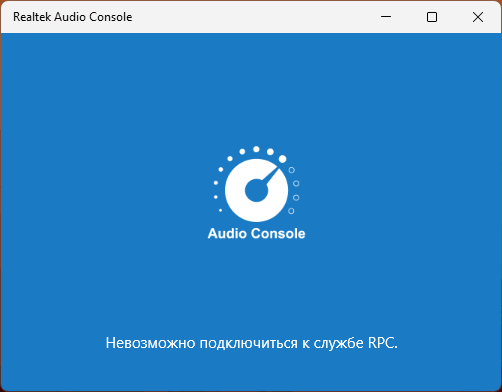
Основная причина ошибки при подключении к службе RPC в контексте Realtek Audio Console — отключение необходимого пункта в автозагрузке Windows 11/10, а также соответствующей службы: этом может быть сделано как вручную пользователем, так и какими-либо программами для оптимизации.
Шаги для исправления ситуации будут следующими:
- Нажмите правой кнопкой мыши по кнопке «Пуск» и выберите пункт «Диспетчер задач».
- В Диспетчере задач перейдите на вкладку «Автозагрузка приложений» (в Windows 11) или «Автозагрузка» (в Windows 10).
- Найдите пункт RtkAudUService64.exe (решение при его отсутствии будет описано в следующем разделе инструкции) и убедитесь, что в столбце «Состояние» указано «Включено». Если это не так, нажмите по пункту правой кнопкой мыши и выберите пункт «Включить» в контекстном меню. Закройте диспетчер задач.

- Нажмите правой кнопкой мыши по кнопке «Пуск», выберите пункт «Выполнить», введите services.msc и нажмите Enter.
- В окне со списком служб найдите Realtek Audio Universal Service и дважды нажмите по имени службы.

- Если в поле «Тип запуска» установлено «Отключена» или «Вручную», измените значение на «Автоматически» и нажмите «Ок».

- Закройте окно «Службы» и перезагрузите компьютер.
После перезагрузки проверьте, запускается ли Realtek Audio Console теперь: с большой вероятностью ошибка «Невозможно подключиться к службе RPC» будет исправлена.
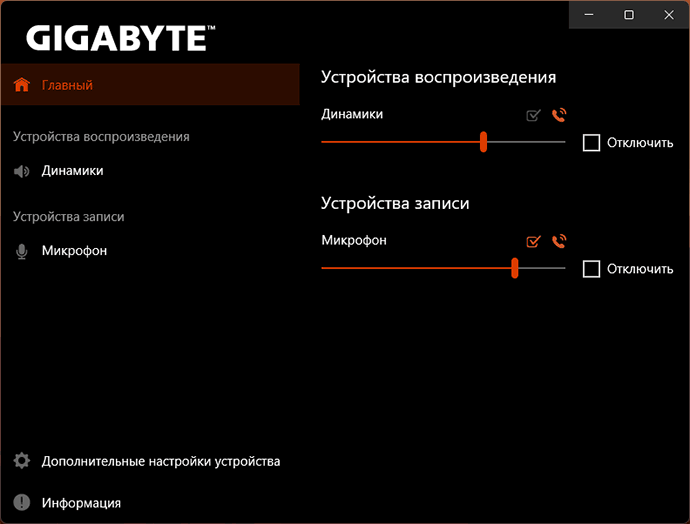
Дополнительная информация
Некоторые дополнительные сведения, которые могут пригодиться, если вы столкнулись с рассматриваемой проблемой:
- Если пункты RtkAudUServcieexe или Realtek Audio Universal Service отсутствуют в автозагрузке и списке служб соответственно, при этом у вас звуковая карта Realtek, попробуйте переустановить её драйвер, скачав его с официального сайта производителя материнской платы или ноутбука. Учитывайте, что для работы приложения должен использоваться новый драйвер DCH (DCHU), который может быть недоступен для очень старых устройств. В этом случае можно попробовать использовать неофициальный Realtek Universal Audio Driver, доступный на GitHub
- Если всё необходимое было включено, при этом приложение Realtek Audio Universal Service продолжает сообщать об ошибке, причиной может быть отключение системных служб в ходе «оптимизации» системы: потребуется вернуть их запуск в состояние по умолчанию.
- В ситуации, когда до недавнего времени приложение работало, а теперь перестало, может помочь откат драйвера звуковой карты, либо использование точек восстановления системы.
Надеюсь, один из вариантов сработает в вашем случае, и проблема с работой Realtek Audio Console будет решена.



ПечальТоска
Как же заедал этот кривотек
Ничего не поулчается и сборка с гитхаба тоже не работает, зацикливается на том что не может что то удалить.
Ответить